如何管理谷歌浏览器中的多个用户?谷歌浏览器支持多个用户同时登录使用,当我们跨设备登录时,尤其当我们拥有众多用户时,对其进行添加和管理就变得十分重要。如果你对此操作感到困惑,不用担心!php小编西瓜已经为你准备了详细的步骤教程。继续阅读本文,小编将一步一步地指导你,让你轻松掌握谷歌浏览器用户的管理技巧。

1、打开电脑后,在桌面上找到安装好的谷歌浏览器图标并双击打开,如下图所示。
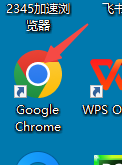
2、点击谷歌浏览器右上角的三小点图标,如下图所示。
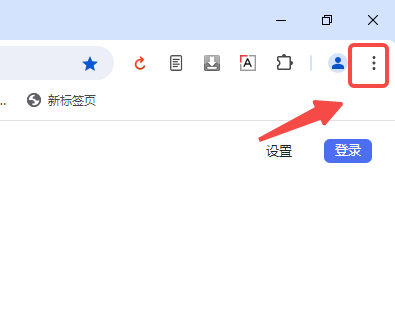
3、点击谷歌浏览器下拉菜单里的【设置】选项,如下图所示。
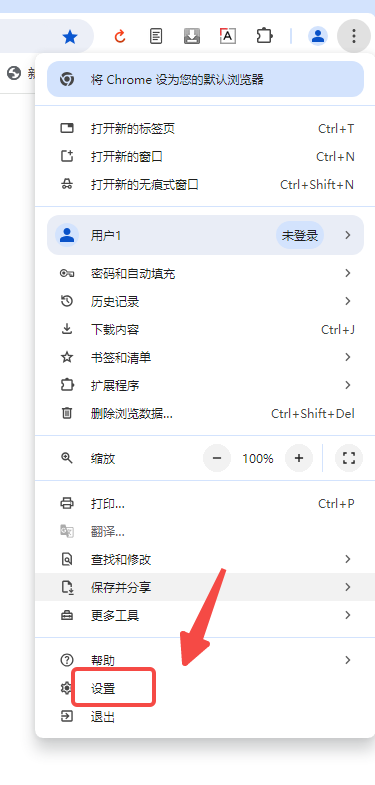
4、在打开的谷歌浏览器设置界面里, 点击【管理chrome个人资料】,如下图所示。

5、在谷歌管理其他用户界面里直接点击右下角的【添加用户】,如下图所示。
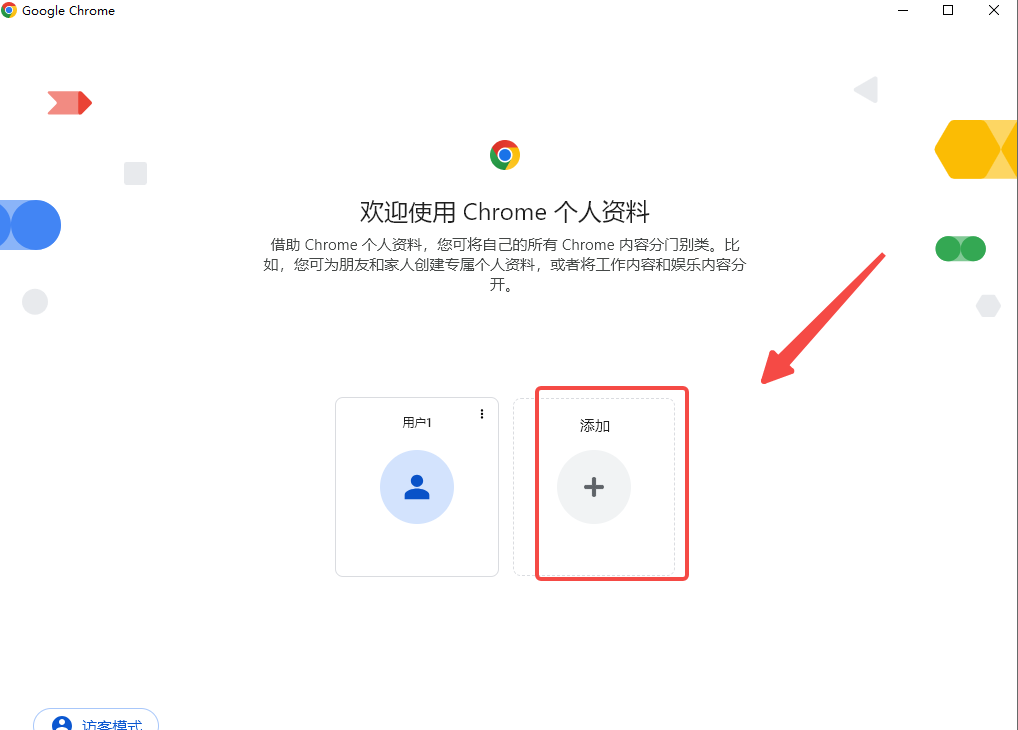
6、在谷歌的添加用户对话框里,输入用户名,在选择用户头像,然后点击保存,如下图所示。
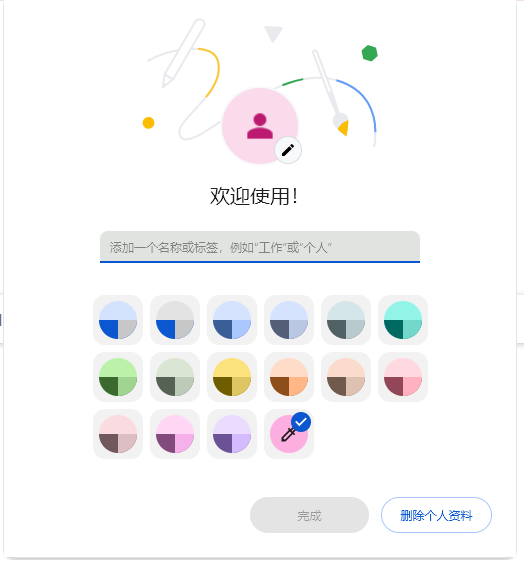
7、点击保存后,谷歌自动跳转到登录页面。
8、添加谷歌浏览器用户成功后,在返回到管理用户界面,此时就可以看到有2个用户了,如下图所示。

以上就是谷歌管理器如何添加和管理用户的详细内容,更多请关注php中文网其它相关文章!

谷歌浏览器Google Chrome是一款可让您更快速、轻松且安全地使用网络的浏览器。Google Chrome的设计超级简洁,使用起来得心应手。这里提供了谷歌浏览器纯净安装包,有需要的小伙伴快来保存下载体验吧!

Copyright 2014-2025 https://www.php.cn/ All Rights Reserved | php.cn | 湘ICP备2023035733号